了解如何将3ds Max中的顶点修改为平滑的方法吗?以下是一份关于将3ds Max软件中的二维线和三维模型顶点修改为平滑的步骤教程。有兴趣的朋友。让我们一起来看看如何将3ds Max的顶点修改为平滑吧!
将3ds Max软件中的二维线顶点修改为平滑的步骤如下:
一、将3ds Max软件中的二维线顶点修改为平滑的步骤
1.在3ds Max软件中创建二维线条并将其修改为平滑线。在创建命令面板下。依次点击"图形"。然后选择"线"。在下面的创建方法中。选择初始类型和拖动类型都选取"3ds Max平滑"。然后您就可以创建出一条平滑的曲线了。
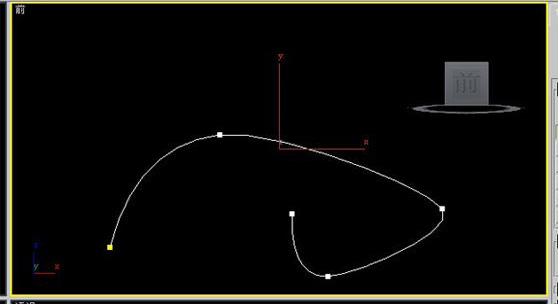
2.直接将二维线顶点修改为平滑顶点。如果我们已经创建出非平滑的顶点。那么如何将其更改为平滑顶点呢?选择您要修改的顶点。在3ds Max软件中右键单击。然后选择"平滑"命令。这将使该顶点变成平滑顶点。
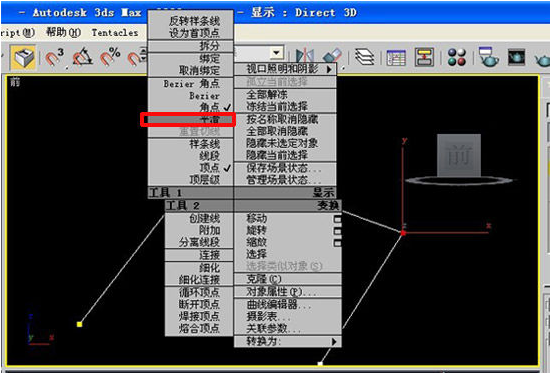
3.在3ds Max软件中。将二维线顶点更改为Bezier角点或Bezier点。然后调整控制点。以将二维线修改为平滑顶点。

二、将3ds Max软件中的三维模型顶点修改为平滑的步骤
1.直接为3ds Max软件中的三维模型顶点添加平滑命令。
选择您需要平滑的三维模型对象。然后在3ds Max的"修改器"命令下选择"平滑"命令。在"平滑"命令下。您可以选择"自动平滑"和"平滑组"。"自动平滑"用于对三维模型进行整体平滑。而"平滑组"用于选择需要平滑的模型顶点。只需选择其ID号即可。
2.使用3ds Max的网格平滑命令。将需要修改顶点的三维模型转换为编辑多边形。然后。选择要平滑的模型顶点。在多边形的子对象列表中选择"3ds Max网格平滑"命令。这样。您就完成了将3ds Max软件中的三维模型顶点修改为平滑的操作。
关于如何使用3ds Max软件将二维线和三维模型顶点修改为平滑的步骤教程就到这里。希望这份关于3ds Max顶点修改为平滑的方法分享能够对大家有所帮助。
本文地址:https://www.zgqzhs.com/76643.html,转载请说明来源于:渲大师
声明:本站部分内容来自网络,如无特殊说明或标注,均为本站原创发布。如若本站内容侵犯了原著者的合法权益,可联系我们进行处理。分享目的仅供大家学习与参考,不代表本站立场!


